Η τελική επεξεργασία μιας εικόνας απαιτεί συχνά υπομονή και ακρίβεια. Ωστόσο, με τα σωστά εργαλεία και τεχνικές μπορείς να πετύχεις εντυπωσιακά αποτελέσματα. Αυτός ο οδηγός σου δείχνει πώς να αξιοποιήσεις το δυναμικό του Photoshop, ειδικά μέσω του φίλτρου Camera RAW, για να δώσεις στην εικόνα σου την τελευταία πινελιά.
Σημαντικά ευρήματα
- Ο φίλτρος Camera RAW σου προσφέρει ευέλικτες δυνατότητες προσαρμογής χωρίς απώλεια ατομικού ελέγχου.
- Η δημιουργία ενός έξυπνου αντικειμένου σου επιτρέπει να αλλάξεις τις προσαρμογές φίλτρου αργότερα.
- Η χρήση vignettes και radial filters μπορεί να ενισχύσει την εστίαση στα κύρια θέματα της εικόνας σου.
Βήμα-βήμα οδηγός
Αρχικά, είναι σημαντικό να συγκεντρώσεις όλα τα ορατά επίπεδα της εικόνας σου. Πάτησε Command + Alt + Shift + E (στα Windows Ctrl + Alt + Shift + E). Έτσι, το Photoshop δημιουργεί ένα νέο επίπεδο που περιλαμβάνει όλα τα ορατά στοιχεία. Ονόμασε αυτό το επίπεδο «Τελικό», ώστε να μπορείς να το αναγνωρίσεις εύκολα αργότερα.
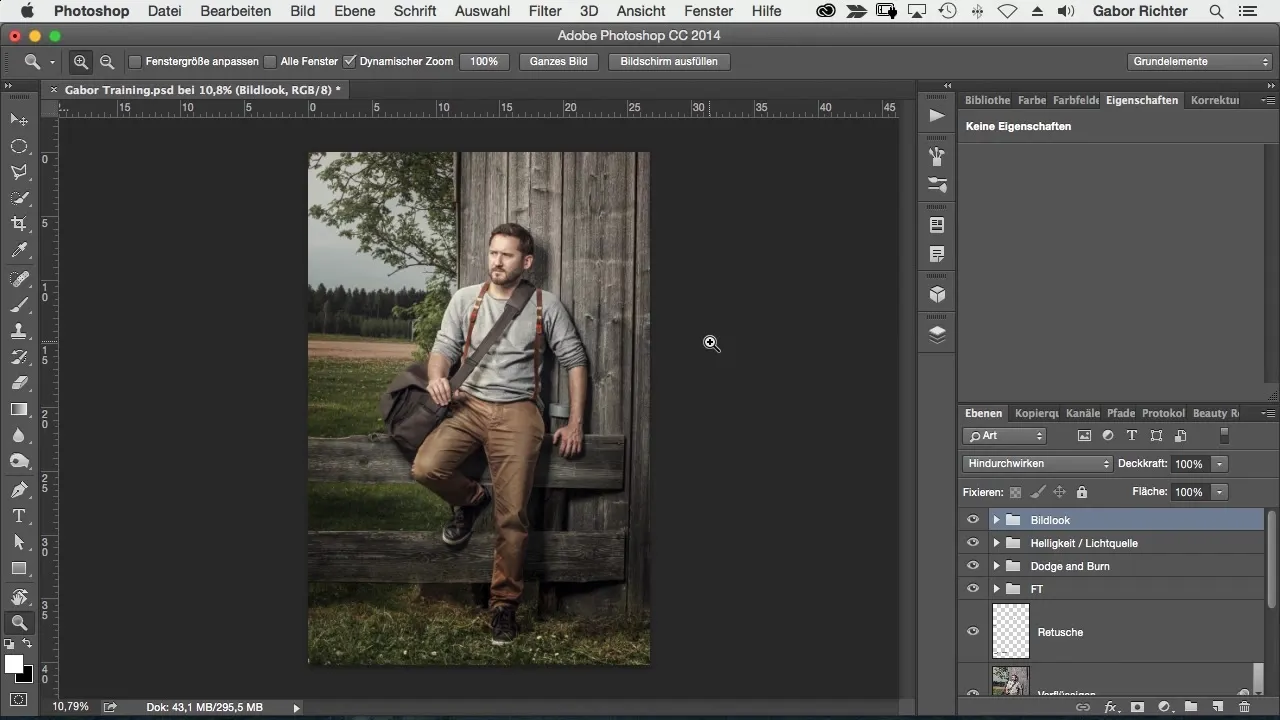
Δεδομένου ότι μου αρέσει να διατηρώ πλήρη έλεγχο κατά την επεξεργασία, μετατρέπω αυτό το νέο επίπεδο σε έξυπνο αντικείμενο. Κάνε δεξί κλικ στο επίπεδο και επέλεξε «Μετατροπή σε Έξυπνο Αντικείμενο». Έτσι, μπορείς να προσαρμόσεις αργότερα οποιοδήποτε εφαρμοσμένο φίλτρο ή στοιχείο εικόνας.
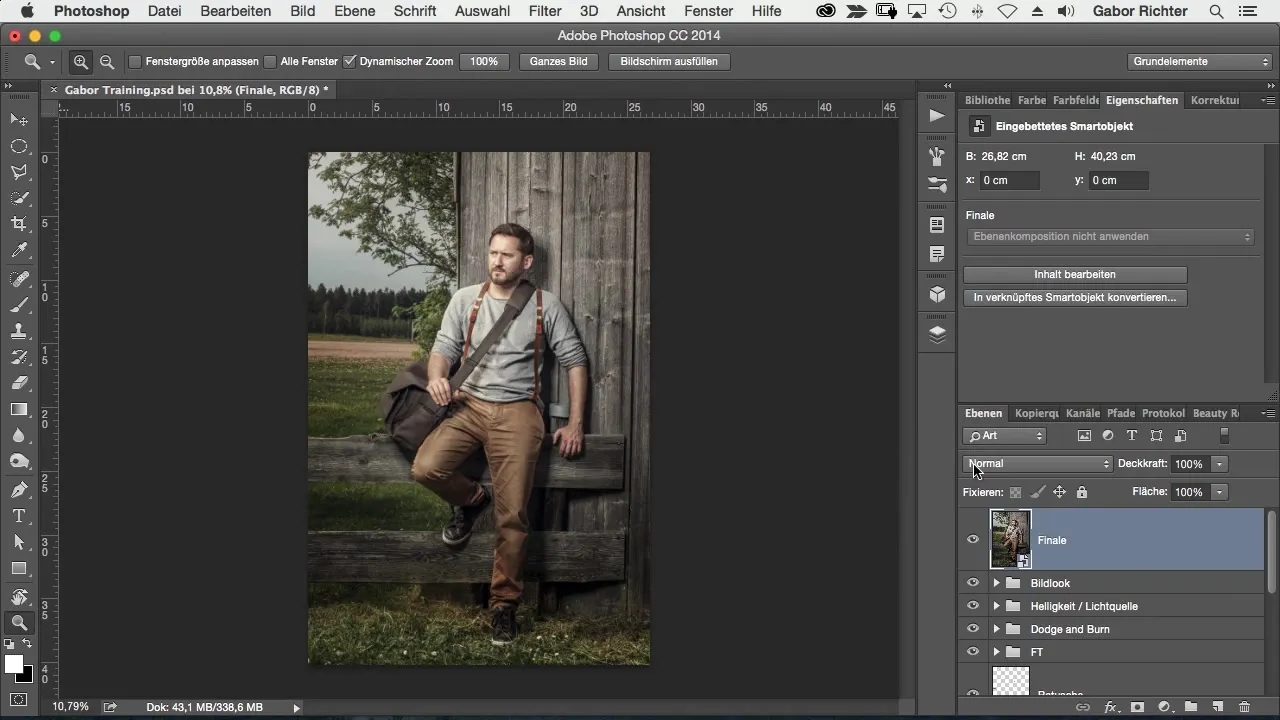
Τώρα ήρθε η ώρα να εφαρμόσεις το φίλτρο Camera RAW. Πήγαινε στο «Φίλτρο» και διάλεξε «Φίλτρο Camera RAW». Εδώ μπορείς να πειραματιστείς με τις διάφορες ρυθμίσεις για να πετύχεις την επιθυμητή όψη. Αρχικά, προσαρμόζω τη θερμοκρασία χρώματος; ίσως θελήσεις να την κάνεις λίγο πιο δροσερή ή πιο ζεστή.
Ένας σημαντικός τομέας είναι η καθαρότητα. Συστήνω να κάνεις μια ελάχιστη αύξηση, ίσως κατά 5. Αυτή η μικρή προσαρμογή ενισχύει ελαφρώς τις γωνίες της εικόνας χωρίς να είναι υπερβολική. Η τελική πινελιά συχνά κάνει τη διαφορά.
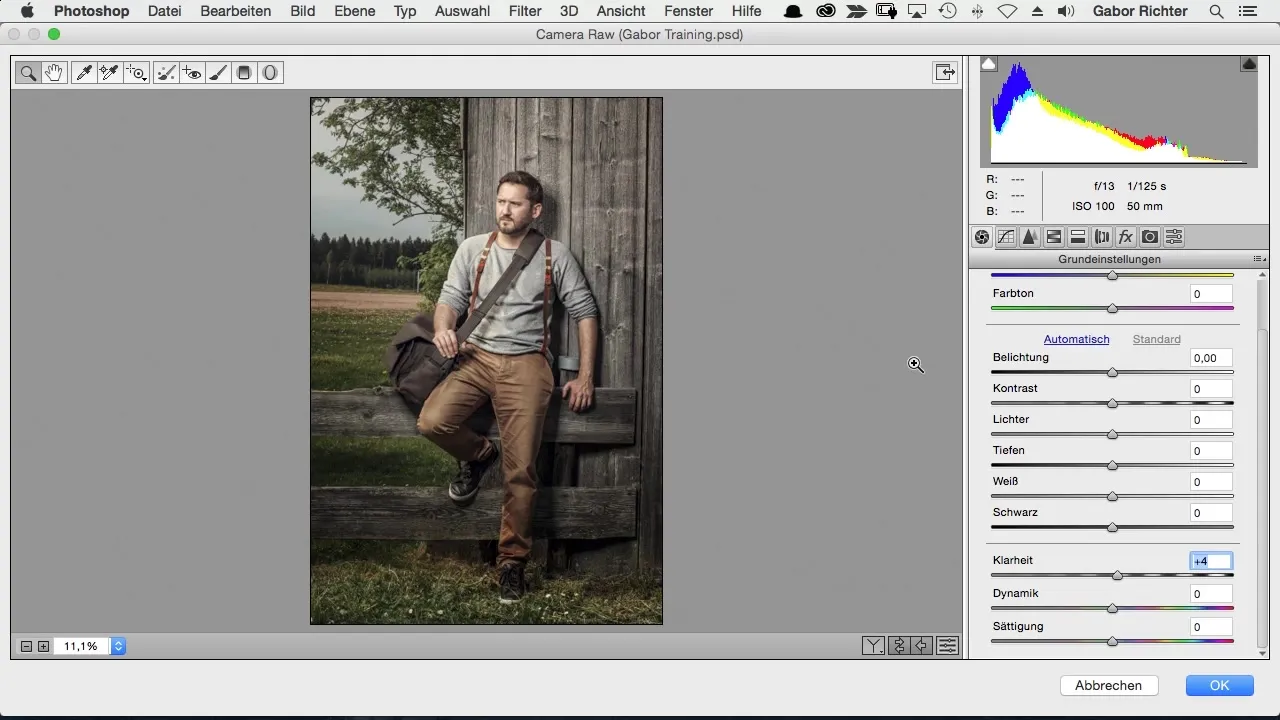
Για την ευκρίνεια της συνολικής εικόνας, χρησιμοποιώ μια τιμή περίπου 20. Εάν η εικόνα προκαλεί θόρυβο, είναι καλή ιδέα να το παρακολουθήσεις και αν χρειαστεί να μειώσεις την ποσότητα. Αλλά προσωπικά προτιμώ λίγο κόκκο για να δώσω στην εικόνα περισσότερη προσωπικότητα. Μπορείς να προσθέσεις τον κόκκο στην περιοχή εφέ, προσαρμόζοντας τη δύναμη και την λεπτότητα.
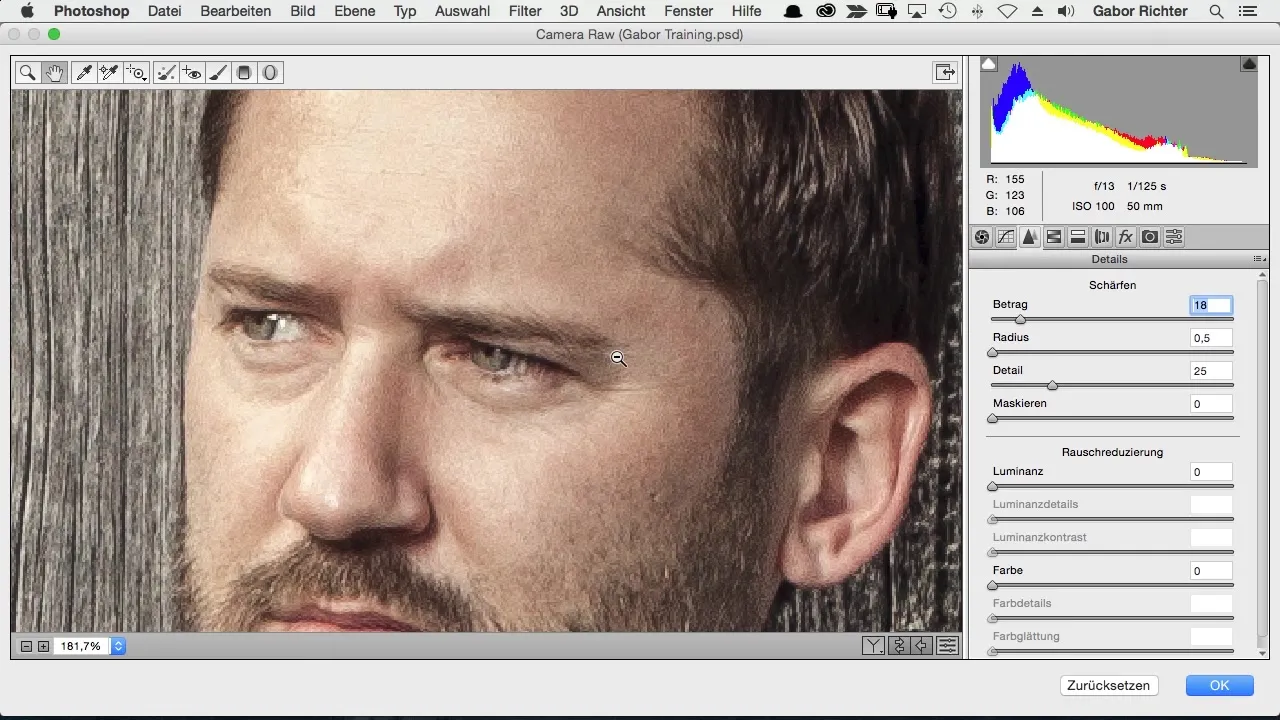
Θα ήθελα επίσης να προσθέσω μια vignette για να σκοτεινιάσω τις άκρες της εικόνας και να επικεντρωθώ στο κεντρικό θέμα. Πήγαινε επίσης στην περιοχή εφέ και επέλεξε την vignette. Εκεί μπορείς να προσαρμόσεις την vignette ώστε να ταιριάζει με τις προτιμήσεις σου.
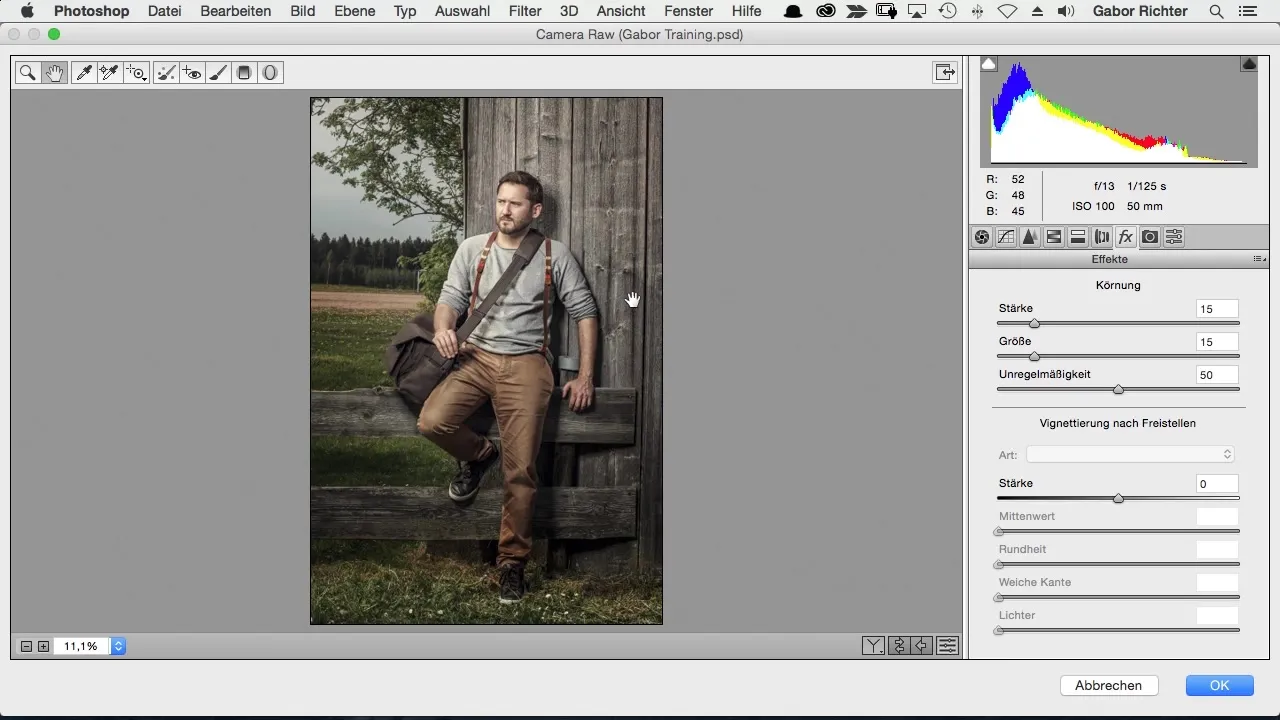
Για να μην χάσω την πηγή φωτός που τοποθέτησα στην εικόνα μου, εφαρμόζω το radial filter. Σχεδίασε έναν κύκλο γύρω από το φως και φρόντισε να μην σκοτεινιάσει αυτή η περιοχή. Όλα εκτός του κύκλου μπορούν ωστόσο να γίνουν πιο σκούρα. Αν είναι απαραίτητο, επαναφορά τις τιμές για τις τοπικές διορθώσεις, ώστε να ξεκινήσεις από την αρχή.
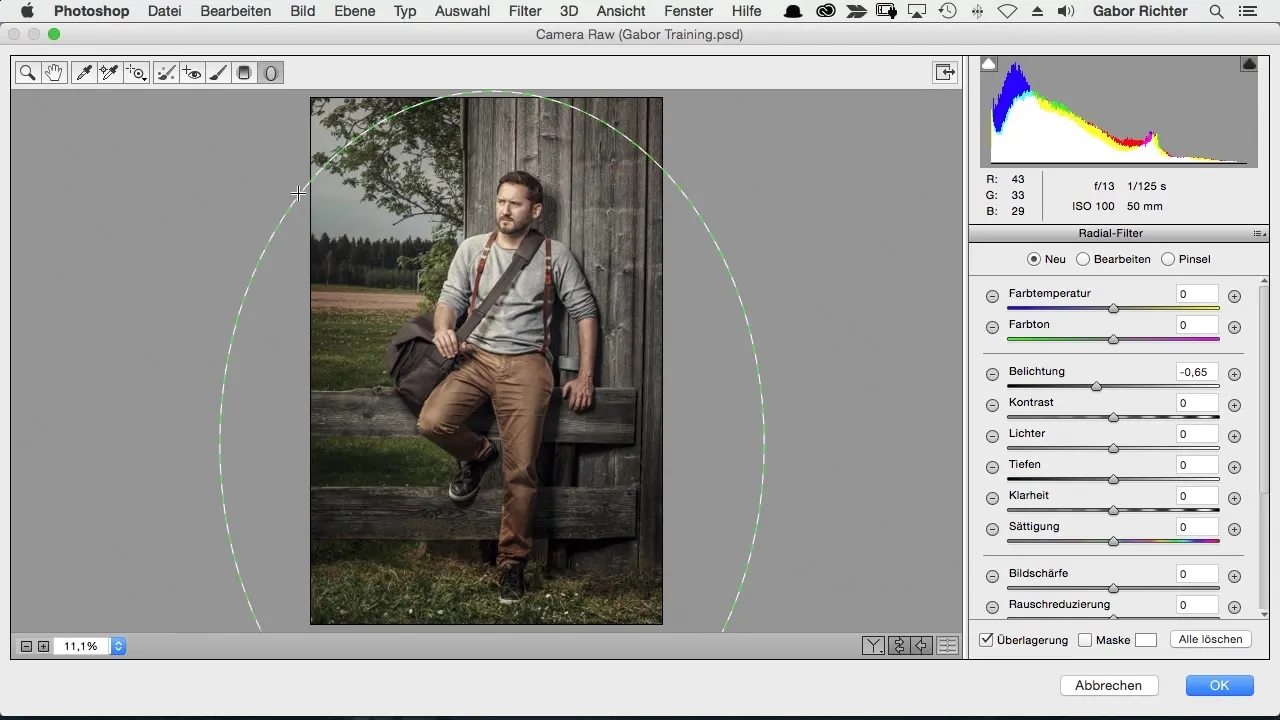
Αφού έχεις εφαρμόσει το radial filter, μπορείς να προσαρμόσεις την έκθεση. Εγώ τείνω να σκοτεινιάζω ελαφρώς την έκθεση στα σκοτεινά σημεία για να αυξήσω τη αντίθεση. Πειραματίσου με τις τιμές για να πετύχεις το επιθυμητό αποτέλεσμα.
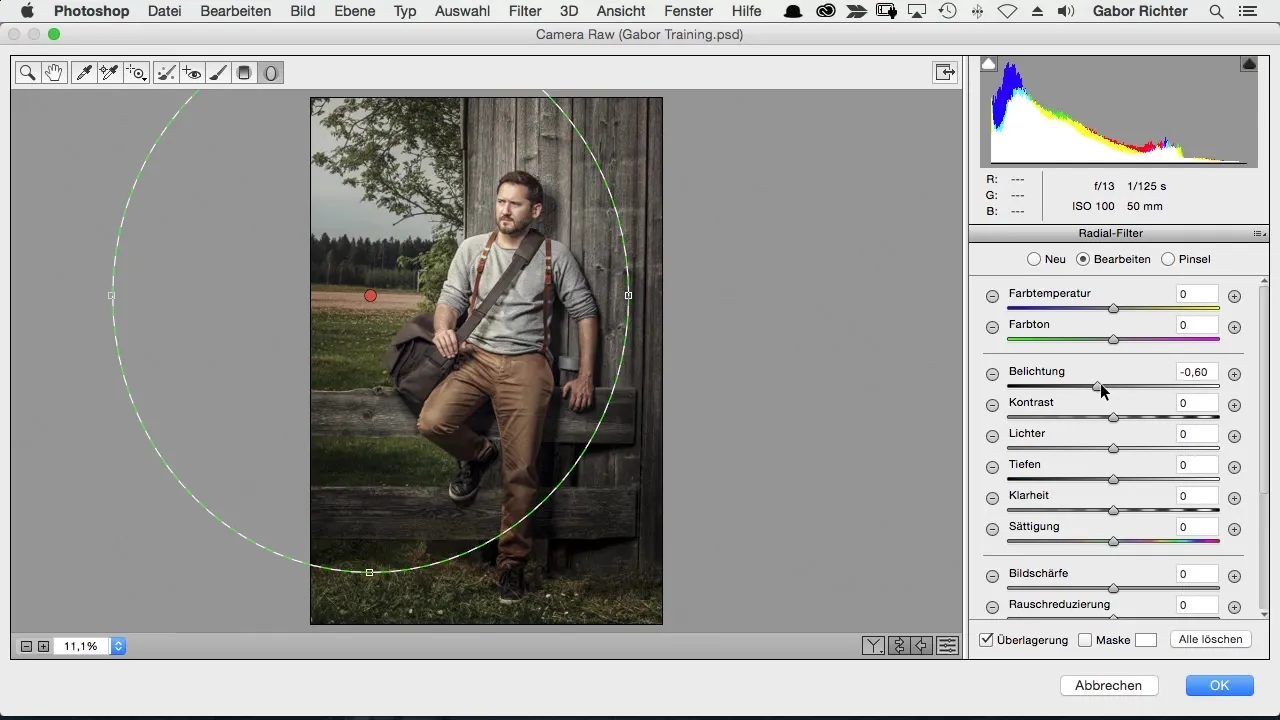
Μια ακόμη προσαρμογή που μου αρέσει να κάνω είναι η χρωματική προσαρμογή για τις σκιές και τα φωτεινά σημεία. Θολώνω ελαφρώς τις σκιές σε μπλε και τα φωτεινά σημεία σε κίτρινο. Αυτές οι χρωματικές προσαρμογές δίνουν στην εικόνα μια ιδιαίτερη νότα και ενισχύουν το βάθος.
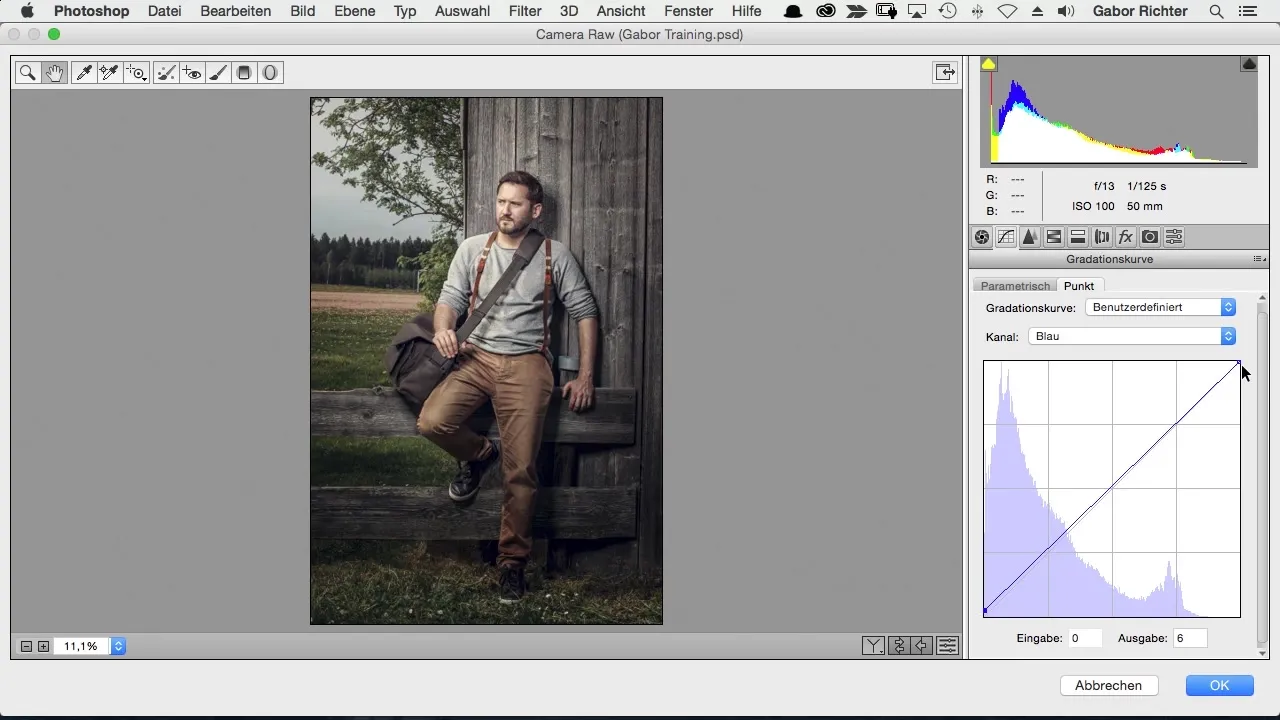
Όταν όλα είναι προσαρμοσμένα, κοίταξε την συνολική εικόνα. Μερικές φορές χρειάζεται μια τελευταία πινελιά στις καμπύλες για να βελτισταθεί η ισορροπία μεταξύ των διαφορετικών χρωμάτων. Σκέψου αν θέλεις να προσθέσεις περισσότερο κίτρινο στα φωτεινά σημεία για να δημιουργήσεις μια ζεστή αίσθηση.
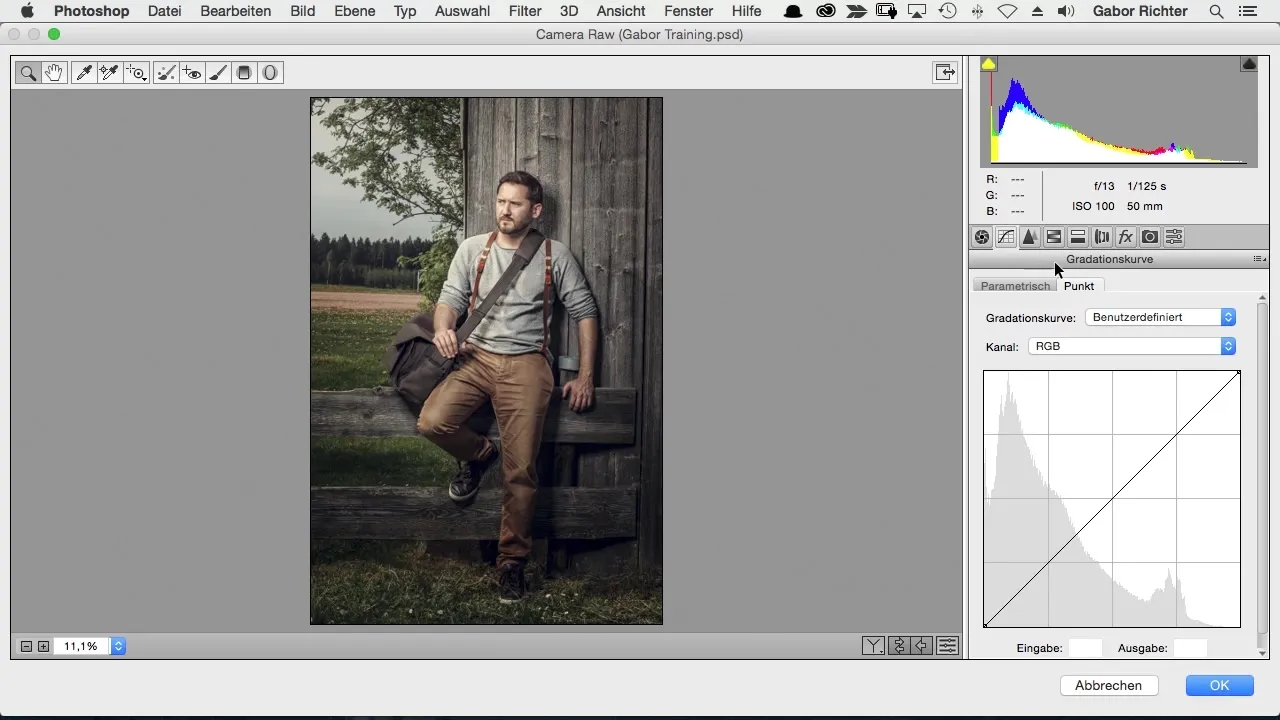
Για να μπορέσεις να αξιολογήσεις καλά την εικόνα, μπορεί να είναι χρήσιμο να αλλάξεις τη φωτεινότητα του χώρου εργασίας σου. Έτσι, θα είναι πιο εύκολο να δεις την τελική εικόνα και να εντοπίσεις τυχόν αδυναμίες στην επεξεργασία.
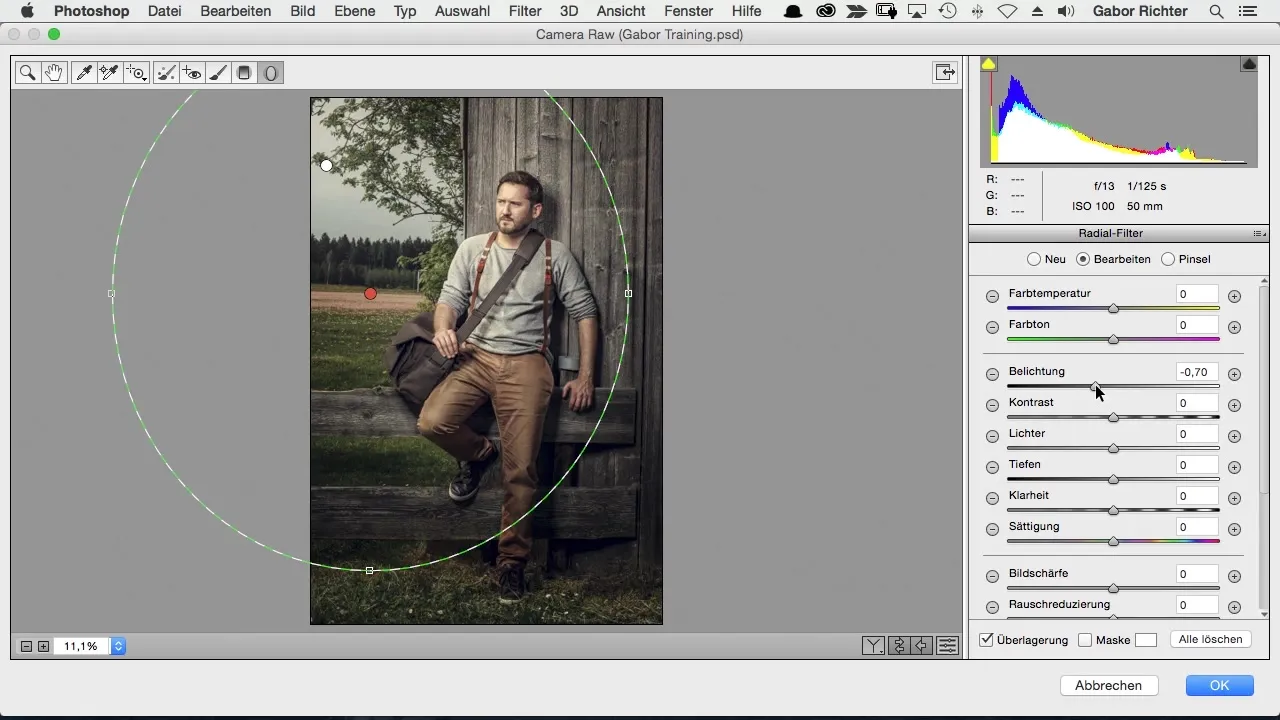
Εάν η εικόνα φαίνεται ακόμη πολύ φωτεινή, μπορείς να εφαρμόσεις ξανά ένα φίλτρο διαβάθμισης για να σκοτεινιάσεις ορισμένες περιοχές. Αυτό θα βοηθήσει ώστε η συνολική εικόνα να είναι πιο αρμονική.
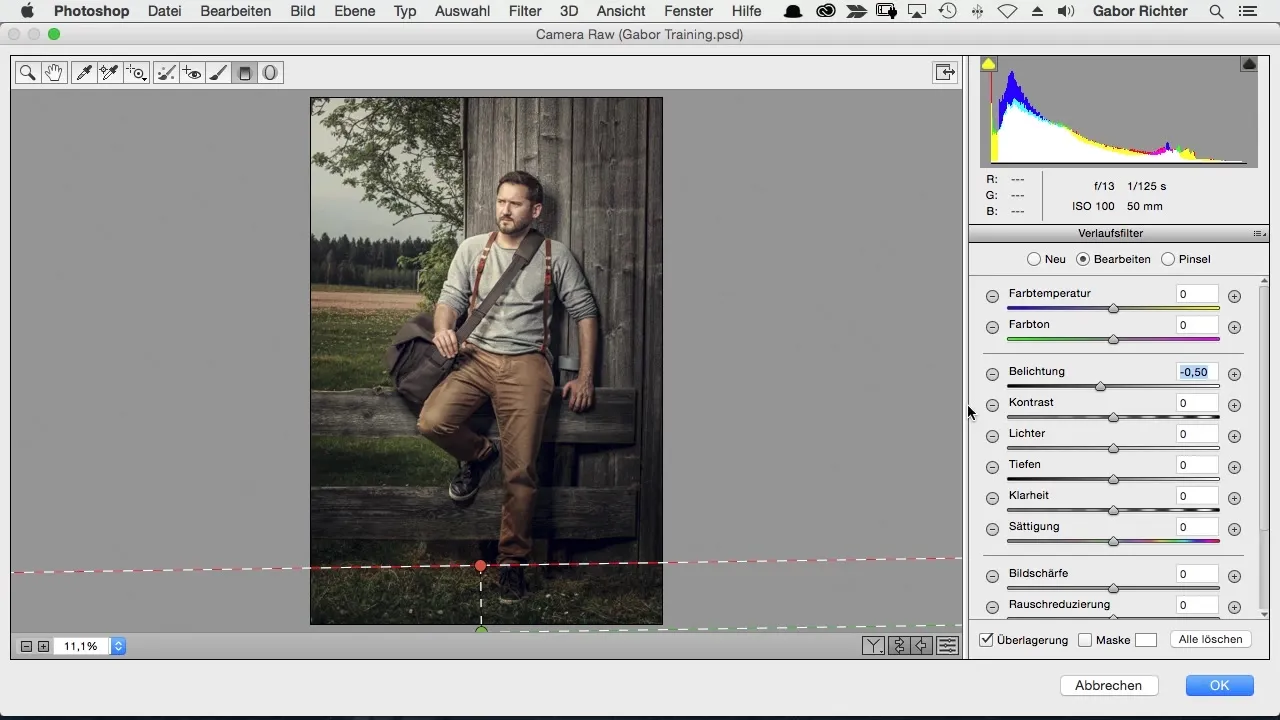
Το τελευταίο βήμα είναι να αποθηκεύσεις και να εξάγεις την εικόνα. Έτσι, έχεις τώρα έναν ολοκληρωμένο οδηγό για την τελική επεξεργασία της εικόνας σου στο Photoshop. Ελπίζω οι τεχνικές να είναι χρήσιμες για τα δικά σου έργα.
Σύνοψη – Ροή εργασίας Photoshop στο Μαύρο Δάσος: Βήμα προς βήμα για την τέλεια επεξεργασία εικόνας
Έχεις μάθει πώς να ανεβάσεις τις εικόνες σου στο επόμενο επίπεδο χρησιμοποιώντας έξυπνα αντικείμενα, το φίλτρο Camera RAW, καθώς και διάφορες προσαρμογές στους τομείς της vignette και του radial filter. Χρησιμοποίησε αυτές τις συμβουλές και κόλπα για να βελτιώσεις τη δημιουργικότητά σου και τη δουλειά σου.
Συχνές ερωτήσεις
Πώς μετατρέπω ένα επίπεδο σε έξυπνο αντικείμενο;Κάνε δεξί κλικ στο επίπεδο και επέλεξε «Μετατροπή σε Έξυπνο Αντικείμενο».
Τι είναι ο φίλτρο Camera RAW και πώς τον χρησιμοποιώ;Ο φίλτρος Camera RAW σου επιτρέπει να προσαρμόσεις τις εικόνες χωρίς να χάσεις την ποιότητα. Θα τον βρεις κάτω από «Φίλτρο» στο Photoshop.
Πώς μπορώ να αυξήσω την καθαρότητα στην εικόνα μου;Στον φίλτρο Camera RAW μπορείς να προσαρμόσεις την τιμή καθαρότητας. Μια αύξηση κατά 5 δημιουργεί συχνά μια διακριτική επίδραση.
Πώς προσθέτω μια vignet;Στην περιοχή εφέ του φίλτρου Camera RAW μπορείς να δημιουργήσεις μια vignet που σκοτεινιάζει τις άκρες της εικόνας σου.
Πώς αποθηκεύω την επεξεργασμένη εικόνα μου;Χρησιμοποίησε τη λειτουργία «Αποθήκευση ως» για να εξάγεις την επεξεργασμένη εικόνα σου και να την αποθηκεύσεις στη στήλη που επιθυμείς.

